Personnalisation de votre système CRM

Notes pour accompagner le webinaire "Personnalisation de votre CRM"
Avec Really Simple Systems CRM, vous pouvez personnaliser votre système pour mieux répondre aux besoins de votre entreprise. Vous pouvez ajouter et supprimer des champs et créer de nouvelles listes déroulantes pour créer un système CRM spécifique à votre organisation et à vos utilisateurs individuels.
Cet article vous présente certaines des options disponibles pour personnaliser votre CRM.
Premiers pas avec les champs personnalisés
Vous êtes maintenant configuré avec votre nouveau système CRM et commencez à importer vos données. Mais vous réalisez que certaines des données que vous souhaitez enregistrer dans le système n'ont pas de champ auquel les ajouter. Avec Really Simple Systems, vous pouvez facilement modifier et ajouter vous-même des champs dans le système.
Supposons que vous souhaitiez enregistrer les produits qui intéressent vos contacts et que vous souhaitiez créer un champ personnalisé appelé "intérêt pour le produit" sur le formulaire de contact.
Vous pouvez créer un nouveau champ personnalisé dans votre formulaire Contacts en accédant à Paramètres, Paramètres système et en sélectionnant Champs personnalisés, puis accédez au tableau appelé Contact. Une fois dans le tableau vous pouvez créer votre champ en lui donnant un nom, dans ce cas, nous appellerons le champ Product Interests, puis cochez la case « Live » à côté du champ puis enregistrez. Le champ apparaîtra désormais sous la forme d'un simple champ de texte sur toutes vos grilles de contact.
N.B. Vous pouvez exécuter des rapports sur tous les champs personnalisés que vous créez dans le système. Par exemple, si vous souhaitez générer un rapport sur le nombre de vos contacts intéressés par un produit particulier. Pour en savoir plus sur la création de rapports, consultez cette page.
Créer des listes déroulantes
Vous souhaiterez peut-être créer une liste prédéfinie d'intérêts des clients, afin que vos utilisateurs n'aient qu'à cliquer sur les options présentées.
Pour donner à votre nouveau champ une liste déroulante, vous devez d'abord créer une liste avec toutes les options incluses. Pour ce faire, retournez dans Paramètres/Paramètres système et sélectionnez Listes déroulantes personnalisées. Cliquez sur le bouton bleu "Créer une liste déroulante" en haut à droite et donnez un nom à votre liste. Ajoutez vos options dans les champs fournis et enregistrez.
N.B. La liste déroulante sera automatiquement triée par ordre alphabétique. Si vous ne voulez pas que vos options soient affichées par ordre alphabétique, vous avez un champ d'ordre de tri sur le côté gauche de la liste déroulante où vous pouvez déterminer dans quel ordre vous voulez afficher les options.
Après avoir créé votre liste déroulante, il est temps de l'ajouter à votre champ personnalisé. Pour ce faire, retournez aux champs personnalisés dans les paramètres et dans la colonne LookUp Table, tapez le nom de la liste déroulante que vous avez créée et enregistrez. Votre champ aura maintenant une liste déroulante attachée à votre champ.
Mais que se passe-t-il si certains de vos utilisateurs ont plus d'une option ? Si vous souhaitez pouvoir choisir plus d'une option pour vos contacts, vous pouvez le faire en créant le champ "Multi-Ligne". Revenez aux champs personnalisés dans les paramètres/paramètres système et sélectionnez le type de champ et modifiez-le d'un champ de texte à un "multi-ligne" et enregistrez.
Si vous souhaitez supprimer des champs non obligatoires dans le système, veuillez contacter notre équipe d'assistance et ils les supprimeront pour vous.
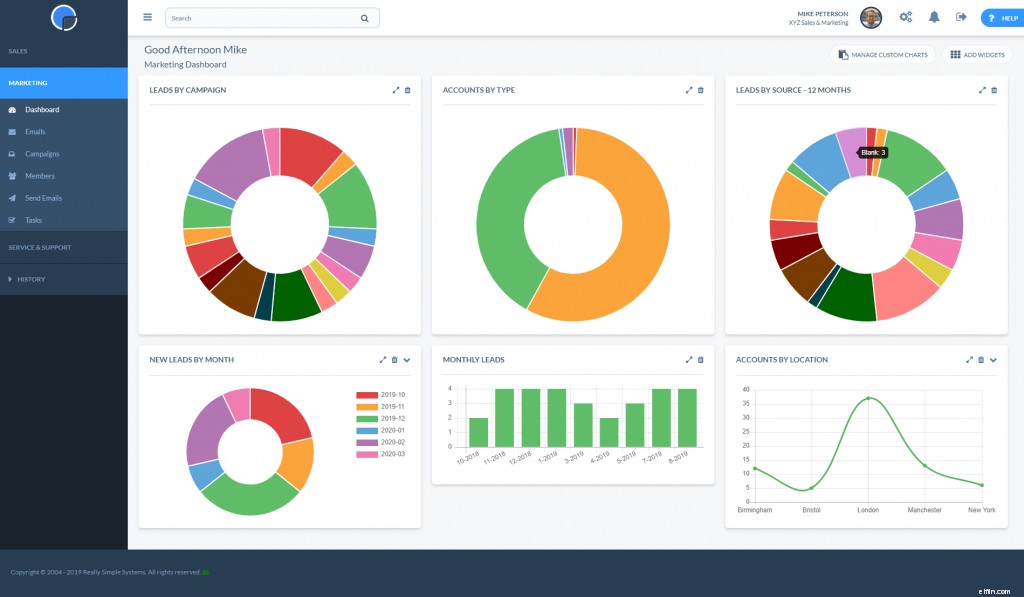
Widgets de tableau de bord
Vos utilisateurs CRM peuvent travailler dans un service différent et ont donc des intérêts spécifiques en utilisant vos données CRM. C'est là que vos widgets de tableau de bord entrent en jeu. Dans chacun des tableaux de bord CRM, chaque utilisateur peut facilement ajouter des widgets qui fournissent des visuels personnels des données clés, un accès facile aux zones du système CRM, afficher des rappels de tâches, et bien plus encore.
La personnalisation du tableau de bord est poussée encore plus loin grâce à notre nouvelle fonctionnalité Graphiques personnalisés. Disponible dans le plan Enterprise, Custom Charts permet aux utilisateurs de créer leurs propres widgets personnalisés. Ces widgets sont créés à l'aide de notre générateur de graphiques simple et une fois créés, ils fournissent un indicateur de performance plus spécifique car vous pouvez visualiser des KPI spécifiques car ils peuvent afficher n'importe laquelle de vos données dans le système CRM, y compris les données des champs personnalisés.
Pages et sous-domaines personnalisés
Lorsque vous vous connectez au système CRM, l'affichage des informations clés est prioritaire. C'est pourquoi vous pouvez modifier la disposition des tableaux/grilles dans vos pages Comptes, Contacts, Opportunités, Campagnes et Cas pour créer des Pages personnalisées qui affichent les informations importantes pour vous.
Si vous allez dans Paramètres, vous pouvez configurer un sous-domaine personnalisé pour votre CRM, par exemple, https://example.reallysimplesystems.com/, en ajoutant le nom ou l'abréviation de votre entreprise à l'URL. Cela rend le CRM plus personnel pour vos utilisateurs et est particulièrement utile pour les consultants qui gèrent plusieurs CRM.

Sécurité des utilisateurs
Dans les plans Professionnel et Entreprise, vous pouvez configurer des niveaux d'autorisation utilisateur pour vos utilisateurs CRM. Les niveaux d'autorisation des utilisateurs limitent l'accès des différents utilisateurs CRM aux comptes et aux contacts du système. Vous pouvez configurer vos utilisateurs afin que seuls certains aient accès à certains comptes et contacts. Vous pouvez en savoir plus sur les paramètres de sécurité des utilisateurs sur notre centre d'assistance.
Si vous cherchez à apporter une modification spécifique non couverte dans cet article ou si vous rencontrez des problèmes lors de la personnalisation de votre système CRM, veuillez contacter notre équipe d'assistance en envoyant un e-mail à [email protected] et ils se feront un plaisir de vous aider.
Service de personnalisation
Si vos besoins de personnalisation CRM sont plus complexes, vous pouvez nous contacter pour discuter d'une modification du système. Grâce à notre service de personnalisation CRM, notre expert en personnalisation discutera de vos besoins particuliers et établira un cahier des charges pour adapter le système exactement à vos besoins.
Pour discuter des besoins de personnalisation de votre entreprise, contactez-nous sur [email protected].
Rejoignez nos webinaires
Si vous souhaitez obtenir de l'aide pour démarrer la personnalisation, nous organisons deux webinaires mensuels ; Personnalisation de votre CRM, rapports avancés et graphiques personnalisés. Rejoignez-nous pour découvrir comment vous pouvez tirer le meilleur parti de ces outils de personnalisation.
Si vous souhaitez apporter une modification spécifique non couverte par cet article ou si vous rencontrez des problèmes lors de la personnalisation de votre système CRM, veuillez contacter notre équipe d'assistance client au [email protected] .
Gestion de la relation client
- Comment devenir une autorité dans votre domaine
- 3 façons de maintenir vos résolutions financières 2022
- SuperOffice contre Salesforce :quel CRM est le meilleur pour votre entreprise ?
- Hiérarchiser vos besoins CRM
- Comment le CRM peut aider votre entreprise de fabrication
- Gérer votre équipe avec un logiciel CRM
- Quel est le problème avec le système CRM gratuit ?
- Tirer parti de votre système CRM
- 5 solutions logicielles CRM gratuites dignes de votre temps
-
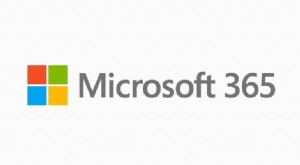 Lancement de l'intégration de Microsoft 365 avec votre CRM
Lancement de l'intégration de Microsoft 365 avec votre CRM Intégrez votre CRM avec Office 365 Si vous utilisez des applications professionnelles Microsoft, vous serez ravi dapprendre que nous avons lancé une nouvelle intégration native avec Microsoft 365 (an...
-
 Feuilles de calcul vs CRM :comment les outils CRM aident vos commerciaux à exceller
Feuilles de calcul vs CRM :comment les outils CRM aident vos commerciaux à exceller Feuilles de calcul. Aimez-les ou détestez-les, ils sont un pilier des affaires modernes. Pourtant, trop souvent, tout le monde, des PME aux entités gouvernementales utiliser des feuilles de calcul c...


